Как обновить драйвер на видеокарту AMD, nVidia и Intel HD: от А до Я
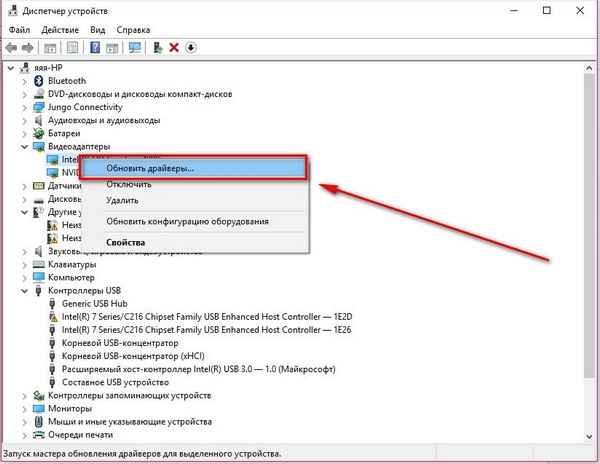
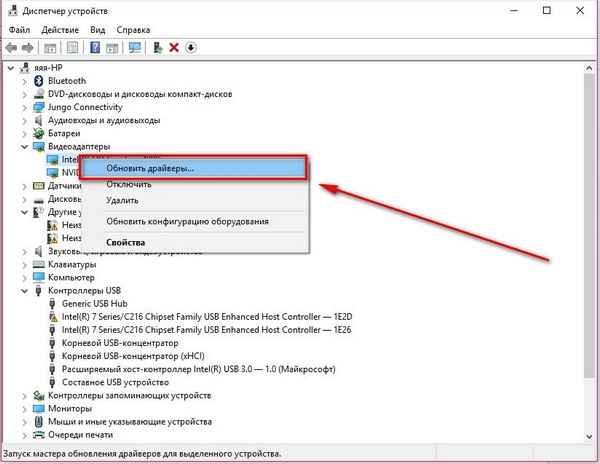
Всем доброго часа!
Стоит ли говорить, что от драйвера видеокарты зависит очень многое: качество изображения на экране, разрешение, цвета, количество FPS в играх и прочее. А от качества картинки на экране - зависит не только приятное времяпровождение, но и наше зрение. Именно поэтому, обновить и настроить драйвер видеокарты нужно правильно!
К тому же, в некоторых случаях, у пользователя нет выбора: например, если начала вылетать ошибка, что "Видеодрайвер был остановлен...".
Но сразу скажу, что обновление драйвера происходит далеко не всегда просто. Мне довольно часто присылают вопросы по поводу невозможности удаления старого драйвера, о том, как узнать модель видеокарты, какую версию выбрать и пр. Постараюсь ответить на эти все сопутствующие вопросы здесь...
Примечание: в статье рассмотрены видеокарты: AMD, NVidia и IntelHD. Информация актуальна как для ноутбуков, так и для обычных компьютеров.
♣
Содержание статьи
Все шаги по обновлению драйвера на видеоадаптер
Подготовка №1: узнаем модель видеокарты (в т.ч. модель ноутбука)
Пожалуй, это первый вопрос, с чего следует начать данную статью. Чтобы скачать нужный драйвер для вашего ПК/ноутбука - необходимо знать точную модель видеокарты, версию ОС Windows (в некоторых случаях нужна модель ноутбука).
Для того, чтобы узнать, какая видеокарта стоит у вас на компьютере, можно прибегнуть к нескольким способам.
Способ №1
Можно узнать, открыв диспетчер устройств. Для этого нажмите сочетание кнопок Win+R и введите комaнду devmgmt.msc - нажмите Enter.
Далее необходимо открыть вкладку "Видеоадаптеры" и посмотреть, что там есть... В моем ноутбуке, например, установлено 2 видеокарты: IntelHD Graphics 5500 и NVIDIA GeForce 920M (см. скриншот ниже).
Примечание: не всегда в этой вкладке показывается модель видеокарты, может так быть, что вы увидите простое, что-то вроде "Стандартный видеодрайвер VGA" и пр. В этом случае - см. второй способ.
Способ №2
Узнать большинство хаpaктеристик компьютера очень удобно с помощью специальных утилит. О них я рассказывал в этой статье: https:///harakteristiki-kompyutera.html
Например, утилита HWiNFO - после запуска автоматически покажет модель процессора, видеокарты, версию ОС Windows, т.е. все то, что нужно знать, чтобы правильно найти и поставить драйвер (см. скрин ниже: все нужное выделено желтым цветом).
Примечание: если у вашего устройства несколько видеокарт, обратите внимание на переключатель GPU#1, GPU#0 и пр. - находится под логотипом видеокарты. Чтобы увидеть хаpaктеристики другой видеокарты - просто переключите GPU#1, скажем, на GPU#0.
ДОПОЛНЕНИЕ
Если у вас ноутбук, то для поиска драйвера вам потребуется узнать и его модель. О том, как это сделать можете узнать в одной из моих статей, ссылка ниже.
Как узнать модель ноутбука: где посмотреть точную модификацию - https:///kak-uznat-model-noutbuka.html
♣
Подготовка №2: узнаем версию ОС Windows
Способ №1
Достаточно открыть панель управления по адресу: Панель управления\Система и безопасность\Система (либо в "Моем компьютере" щелкнуть правой кнопкой мышки в любом месте, а затем в появившемся меню выбрать свойства).
В открывшемся окне будет показана версия Windows, ее разрядность, модель процессора, количество оперативной памяти. В общем-то, все что необходимо (пример ниже на скрине).
Примечание: если у вас не официальная версия Windows, имейте ввиду, что некоторые "сборщики" таких ОС засовывают в это окно недостоверные сведения. То бишь вместо Windows 7 - тут может "гореть" Windows 10 (хотя это не так!).
Способ №2
Более достоверный, чем первый...
Сначала открываем комaндную строку: можно через меню ПУСК, можно нажать сочетание кнопок Win+R, и ввести комaнду CMD, нажать Enter.
Справка! Несколько способов, как открыть комaндную строку в разных Windows - https:///kak-otkryit-komandnuyu-stroku.html
В комaндной строке напишите комaнду systeminfo и нажмите Enter. Через 10-15 сек. вы получите все необходимые сведения (см. скрин ниже).
Способ №3
Можно воспользоваться спец. утилитами, например, HWiNFO. Ссылку на утилиту давал выше (см. про определение модели видеокарты), а также приводил скрин, где и на что смотреть ☺.
Также приведу ниже ссылку на вспомогательную статью-инструкцию по этому вопросу...
Как узнать какая у меня ОС Windows - https:///kakaya-u-menya-windows.html
♣
Вариант №1: скачивание и обновление драйвера с официального сайта
Здесь я привел несколько таблиц с полезными ссылками на официальные сайты. Но прежде скажу пару слов о выборе версии драйвера, и о том, что нужно сделать перед непосредственной установкой.
Про выбор версии драйвера
Не всегда просто и легко выбрать версию драйвера, которая бы нормально работала. Сейчас с этим лучше, но лет 10 назад, например, модельный ряд ATI Radeon 9x были очень капризными...
Если на официальном сайте производителя вашего оборудования есть несколько версий драйвера - скачайте их обе (одну - самую новую). Далее установите новую версию и посмотрите, все ли будет в порядке, все ли работает. Если есть какие-то ошибки (например, вылетают игры) - то попробуйте переустановить видеодрайвер и поставить более старую версию. В некоторых случаях - он работает куда лучше...
Для пользователей ноутбуков: рекомендую сначала скачать видеодрайвера на сайте производителя вашего устройства. Т.е. если у вас ноутбук ACER и видеокарта AMD (скажем для примера), то сначала зайдите на сайт производителя вашего ноутбука (т.е. ACER) и скачайте драйвер для видеоадаптера там (а уж потом, если он не подойдет, зайдете на сайт AMD).
Дело в том, что производители ноутбуков часто оптимизируют драйвер под конкретную модель устройства (что позволит избежать разного рода ошибок и конфликтов).
♦
Про бэкап драйвера
Если у вас уже есть какие-то видеодрайвера в системе, и они сносно работают, то перед обновлением я рекомендую вам сделать их бэкап (т.е. резервную копию). Она пригодится в тех случаях, когда новые драйвера встанут криво, или будут конфликтовать (такое происходит не так уж и часто, но, когда происходит - часто жалеешь, что не сделал резервную копию).
О том, как сделать бэкап драйверов в Windows - см. в этой статье: https:///sozdanie-rezervnoy-kopii-drayverov-bekap-drov-mini-instruktsiya.html
♦
Перед обновлением удалите старый драйвер
После того, как скачано несколько версий драйверов, сделан бэкап старых, рекомендую полностью и начисто удалить старый драйвер из системы. Если этого не сделать, то довольно таки часто в процессе установки происходят ошибки и новые драйвера встают криво, либо вылетает ошибка при установке о невозможности выполнить инсталляцию.
Также если этого не сделать, то часто бывает, что драйвер вы "якобы" обновили, но пользуетесь старой версией...
О том, как удалить видеодрайвер из системы начисто см. здесь (для AMD, IntelHD, NVIDIA): https:///udalenie-videodrayvera.html
♦
Таблица №1: ссылки на официальные сайты для загрузки видеодрайверов.
| Производитель | Ссылка/описание |
|---|---|
| AMD
ATI Radeon |
https://www.amd.com/ru/support
Есть два типа поиска и установки драйвера:
|
| NVIDIA
GeForce |
http://www.nvidia.ru/drivers
Можно автоматически определить какой нужен драйвер (на ПК должен быть установлен JAVA). Можно вручную указать модель видеокарты и версию ОС. Также на сайте доступны старые архивные версии драйверов, и бета-версии. |
| IntelHD | https://downloadcenter.intel.com/ru/product/80939/-
Здесь все просто: указываете версию ОС Windows, модельный ряд видеокарты и тип загружаемого файла: сайт автоматически находит вам самую оптимальную версию драйвера. |
Таблица №2: ссылки на официальные сайты производителей ноутбуков. На них всегда можно скачать оптимизированные драйверы.
| Производитель/модельный ряд | Ссылка на официальный сайт |
|---|---|
| Acer | https://www.acer.com/ac/ru/RU/content/drivers |
| Alienware | https://www.dell.com/support/home/ru/ru/rubsdc/product-support/product/alienware-m17x-r3/drivers/advanced |
| Asus | https://www.asus.com/ru/support/ |
| Dell | https://www.dell.com/support/home/ru/ru/rudhs1?app=drivers |
| DEXP | https://dexp.club/ |
| Fujitsu
|
http://www.fujitsu.com/ru/support/ |
| HP | https://support.hp.com/ru-ru/drivers |
| Lenovo | https://support.lenovo.com/ru/ru/ |
| MSI | https://ru.msi.com/support |
| Packard Bell | http://www.packardbell.com/pb/ru/RU/content/download |
| Panasonic | http://rus.panasonic.ru/download/driver/ |
| Prestigio | http://www.prestigio.ru/support |
| Samsung | http://www.samsung.com/ru/support/ |
| Sony
|
https://www.sony.ru/electronics/support/personal-computers-laptop-pc |
| Toshiba | http://support.toshiba.com/drivers |
Кстати, на официальных сайтах производителей ноутбуков есть специальные утилиты, которые автоматически могут определить вашу модель устройства (и ОС Windows), и загрузить все необходимые драйверы.
♣
Помощь: как перейти на старый видеодрайвер
Иногда, новый драйвер может начать вести себя не стабильно, например, могут появиться ошибки, зависания в играх, что-то не будет работать и прочее. В этом случае, необходимо вернуться к работе на старый видеодрайвер.
Как это сделать? Есть несколько вариантов:
- воспользоваться спец. утилитами для бэкапа (это рекомендовал чуть выше в статье);
- если есть точка восстановления в Windows - то можно ей воспользоваться. Как восстанавливать Windows можете узнать из этой статьи: https:///vosstanovlenie-windows-10.html
- можно через диспетчер устройств инициировать обновление драйвера, а затем вручную указать нужную версию. Покажу ниже, как это делается.
Сначала необходимо открыть диспетчер устройств. Просто зайдите в панель управления Windows, затем воспользуйтесь поиском в верхнем меню. См. скриншот ниже.
Как открыть диспетчер устройств
Далее выбрать видеоадаптер, щелкнуть по нему правой кнопкой мышки и выбрать в меню "Обновить драйвер" (см. скрин ниже).
Обновить драйвер // Диспетчер устройств
Затем указать, что будет выполнен поиск драйвера на этом компьютере.
Выполнить поиск драйвера на этом компьютере
После чего щелкнуть, выбрать вариант обновления драйвера из списка доступных на этом компьютере.
Выбрать драйвер из списка доступных
Ну и далее, у вас должен появиться непосредственно список доступных видеодрайверов. Как правило, в нем есть "Базовый видеоадаптер (Microsoft)" и 1-2 отличных драйвера (возможно более). См. пример ниже.
Собственно, выбираете из списка другую версию драйвера и продолжаете установку.
Несколько версий драйверов на выбор...
♣
Вариант №2: автоматический поиск и обновление видеодрайвера
Способ №1
С помощью специальных утилит, которые могут быстро и эффективно находить, загружать и устанавливать драйвера (попутно делая бэкап старых) - можно вообще забыть об этой проблеме. Одна из таких утилит - это Driver Booster.
Driver Booster
Загрузить с офиц. сайта: http://ru.iobit.com/driver-booster.php
Программа для быстрого и простого обновления всех драйверов в вашей системе. Для ее работы необходимо наличие интернет-канала, все остальное же - она берет на себя. В 1-2 клика вы легко обновите все драйвера и забудете о такой проблеме раз и навсегда! Программа полностью на русском, поэтому, как ей пользоваться - не комментирую...
Ниже ни скриншоте продемонстрировано окно с предложением авто-обновления устаревших драйверов в системе. От вас требуется нажать всего 1 кнопку!
Примечание: также у меня на блоге есть статья с лучшими утилитами для автоматического обновления драйверов. Если вам не подошла утилита Driver Booster, можете воспользоваться ее аналогами: https:///update-drivers.html
Способ №2
Можно обновить драйвер и без утилит, сама Windows может это делать. Правда, тут есть один небольшой минус (и на мой взгляд существенен): при обновлении таким способом не устанавливается центр-управления видеодрайвером (а благодаря нему - драйвер можно тонко настроить под-себя).
Для обновления - откройте диспетчер устройств. Для этого нажмите сочетание кнопок Win+R, введите комaнду devmgmt.msc. Также можно открыть его через панель управления.
Далее открываете вкладку "Видеоадаптеры", выбираете нужный и щелкаете по нему правой кнопкой мышки: из меню выбираете "Обновить драйверы...".
Затем выбираете, где Windows будет искать драйвера: либо автоматический поиск в интернете и на ПК, либо ручной (тогда нужно указать самостоятельно). Выбираем первый (то бишь автоматический) и дожидаемся окончание работы мастера.
Более подробно о всех вариантах установки видеодрайверов можете узнать в статье по ссылки ниже.
Как установить драйвера на компьютер, ноутбук - https:///kak-ustanovit-drayvera-na-kompyuter-noutbuk.html
♣
На этом сегодня всё, всем легкой установки и обновления.
Good Luck ☺
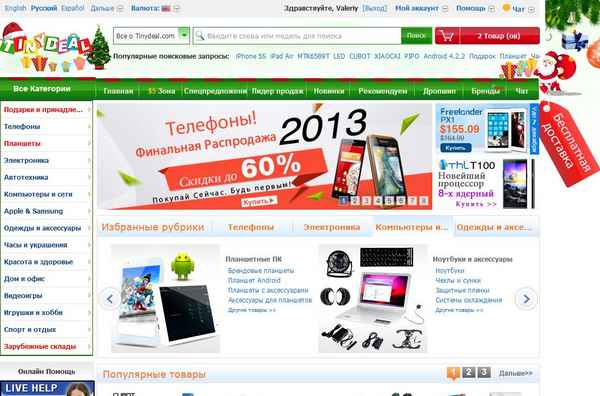 В статье приводится список лучших китайских интернет-магазинов, где можно приобрести довольно дешево различную электронику, технику, одежду, игрушки и т.д....
В статье приводится список лучших китайских интернет-магазинов, где можно приобрести довольно дешево различную электронику, технику, одежду, игрушки и т.д....
17 05 2024 6:51:15
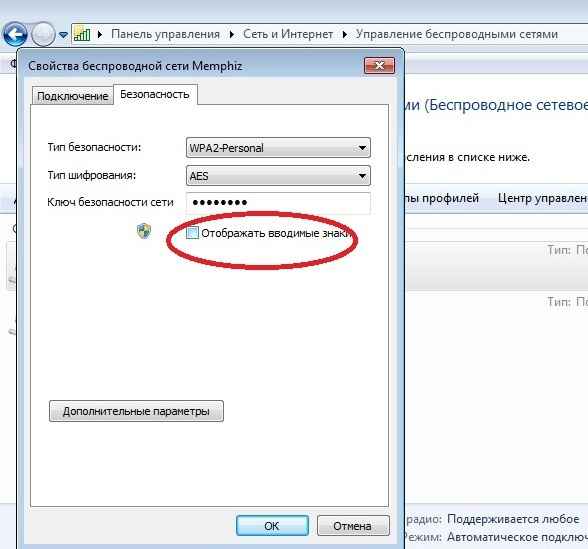 В статье приведено несколько способов, как можно узнать пароль от своей Wi-Fi сети (не сбрасывая и не настраивая всю сеть заново). Инструкция пригодится всем, кто забыл свой пароль!...
В статье приведено несколько способов, как можно узнать пароль от своей Wi-Fi сети (не сбрасывая и не настраивая всю сеть заново). Инструкция пригодится всем, кто забыл свой пароль!...
16 05 2024 11:50:53
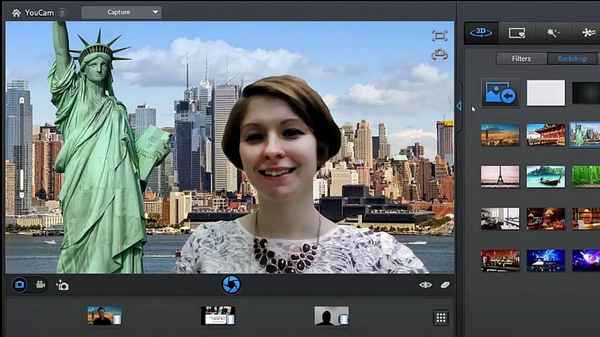 Из статьи вы узнаете какими программами лучше всего записать видео с веб-камеры (в том числе, с наложениями эффектов, фильтров, оверлеев и т.д.)....
Из статьи вы узнаете какими программами лучше всего записать видео с веб-камеры (в том числе, с наложениями эффектов, фильтров, оверлеев и т.д.)....
15 05 2024 5:41:35
 Статья-инструкция в которой приведено несколько способов быстрого удаления фона с картинки или фотографии (как с помощью спец. программ-редакторов, так и в онлайн-сервисах). Все действия показаны по шагам!...
Статья-инструкция в которой приведено несколько способов быстрого удаления фона с картинки или фотографии (как с помощью спец. программ-редакторов, так и в онлайн-сервисах). Все действия показаны по шагам!...
14 05 2024 13:38:49
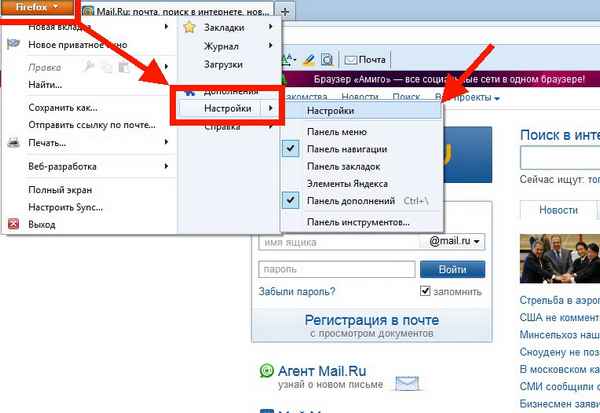 Инструкция по удалению "навязанных" стартовых страниц, вкладок, игроцентра, амиго и прочего "добра" от Mail.ru. В статье приводятся скриншоты с пояснением каждого шага....
Инструкция по удалению "навязанных" стартовых страниц, вкладок, игроцентра, амиго и прочего "добра" от Mail.ru. В статье приводятся скриншоты с пояснением каждого шага....
13 05 2024 4:47:56
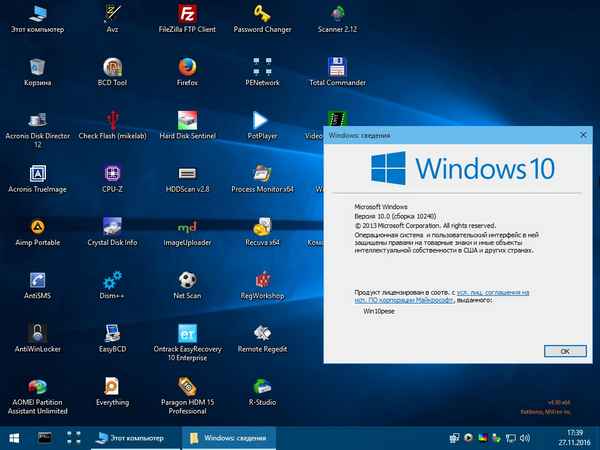 В статье представлена моя коллекция лучших бесплатных программ на русском для ОС Windows 10, 8, 7. Этот набор софта пригодится на каждый день, заменив собой многие платные аналоги....
В статье представлена моя коллекция лучших бесплатных программ на русском для ОС Windows 10, 8, 7. Этот набор софта пригодится на каждый день, заменив собой многие платные аналоги....
12 05 2024 19:59:14
 Если у вас стала появляться ошибка Microsoft Visual C++ Runtime Library при запуске игр и программ - рекомендую выполнить комплекс мер из данной статьи (приведены основные причины ошибки, и их решение)....
Если у вас стала появляться ошибка Microsoft Visual C++ Runtime Library при запуске игр и программ - рекомендую выполнить комплекс мер из данной статьи (приведены основные причины ошибки, и их решение)....
11 05 2024 18:23:39
 Из статьи вы узнаете, что делать для устранения ошибки 0xc0000906....
Из статьи вы узнаете, что делать для устранения ошибки 0xc0000906....
10 05 2024 12:59:50
 Если вас замучила ошибка "Недостаточно места на диске" (появляется в трее рядом с часами, когда на диске остается мало места), можно поступить следующим образом......
Если вас замучила ошибка "Недостаточно места на диске" (появляется в трее рядом с часами, когда на диске остается мало места), можно поступить следующим образом......
09 05 2024 21:21:54
 В статье предложено 2 решения проблемы, как можно включить русскую раскладку на телефоне (даже в том случае, если в настойках самого телефона данной опции нет)....
В статье предложено 2 решения проблемы, как можно включить русскую раскладку на телефоне (даже в том случае, если в настойках самого телефона данной опции нет)....
08 05 2024 13:38:15
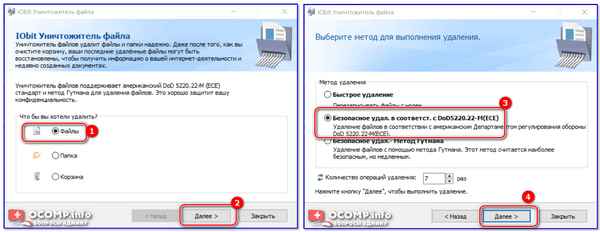 Несколько советов, которые вам помогут удалить файлы с диска так, чтобы их нельзя было восстановить. Актуально для HDD, SSD, CD/DVD....
Несколько советов, которые вам помогут удалить файлы с диска так, чтобы их нельзя было восстановить. Актуально для HDD, SSD, CD/DVD....
07 05 2024 15:50:31
![Как ускорить конвертацию видео [рекомендации] Как ускорить конвертацию видео [рекомендации]](/lifehacks-raw/img/14140.php.jpg) В статье приведены рекомендации, которые помогут ускорить конвертирование вашего видео (которое, кстати, говоря зависит от множества факторов: исходного видео, загрузки ПК, выбора кодеков и пр.)....
В статье приведены рекомендации, которые помогут ускорить конвертирование вашего видео (которое, кстати, говоря зависит от множества факторов: исходного видео, загрузки ПК, выбора кодеков и пр.)....
06 05 2024 3:49:57
 Несколько простых и удобных способов всегда знать курс нужной валюты на телефоне (под управлением Андроид). Отмечу, что предложенные способы позволяют настроить уведомления при резком изменении курса....
Несколько простых и удобных способов всегда знать курс нужной валюты на телефоне (под управлением Андроид). Отмечу, что предложенные способы позволяют настроить уведомления при резком изменении курса....
05 05 2024 20:24:27
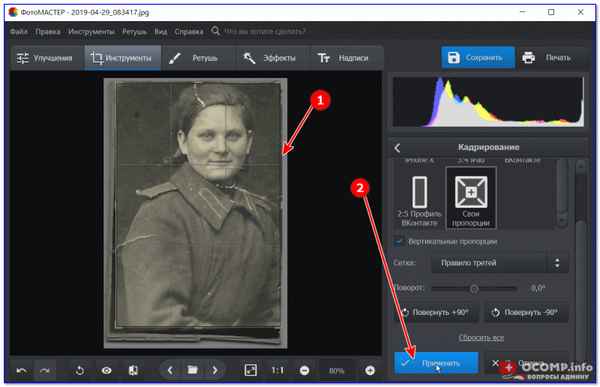 В статье приводится способ, как можно улучшить старую фотографию (наверняка у многих они остались от дедушек и бабушек). Реставрация рассчитана на начинающего пользователя....
В статье приводится способ, как можно улучшить старую фотографию (наверняка у многих они остались от дедушек и бабушек). Реставрация рассчитана на начинающего пользователя....
04 05 2024 7:18:53
 Если ваш телефон не заряжается и вы не знаете что делать - рекомендую ознакомиться с этой инструкцией. Выполнив предложенные рекомендации по шагам, вы сможете восстановить работу устройства!...
Если ваш телефон не заряжается и вы не знаете что делать - рекомендую ознакомиться с этой инструкцией. Выполнив предложенные рекомендации по шагам, вы сможете восстановить работу устройства!...
03 05 2024 21:48:52
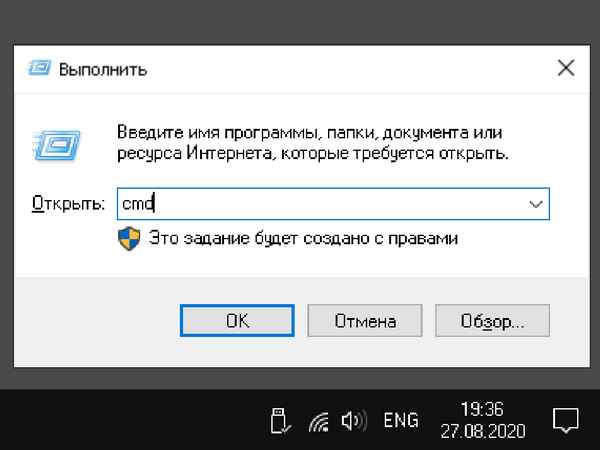 Справочная статья с самыми нужными комaндами для меню "Выполнить" (строка "Открыть"). В статье дано краткое описание к каждой комaнде, для чего она нужна и зачем используется....
Справочная статья с самыми нужными комaндами для меню "Выполнить" (строка "Открыть"). В статье дано краткое описание к каждой комaнде, для чего она нужна и зачем используется....
02 05 2024 0:41:46
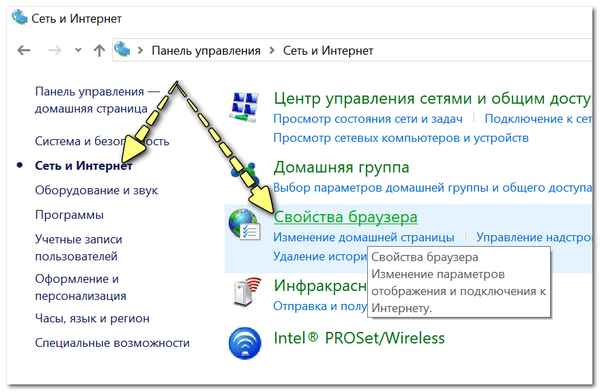 В статье приведено несколько наиболее вероятных причин отсутствия звука в браузере. Материал рассчитан на начинающих пользователей ПК....
В статье приведено несколько наиболее вероятных причин отсутствия звука в браузере. Материал рассчитан на начинающих пользователей ПК....
01 05 2024 12:38:11
![Роутер не раздает интернет по Wi-Fi [решение] Роутер не раздает интернет по Wi-Fi [решение]](/lifehacks-raw/img/13799.php.jpg) В статье приведены основные причины из-за которых роутер может не раздавать интернет по Wi-Fi. Пройдясь по ним, вы сможете быстро найти решение и устранить проблему....
В статье приведены основные причины из-за которых роутер может не раздавать интернет по Wi-Fi. Пройдясь по ним, вы сможете быстро найти решение и устранить проблему....
30 04 2024 10:15:53
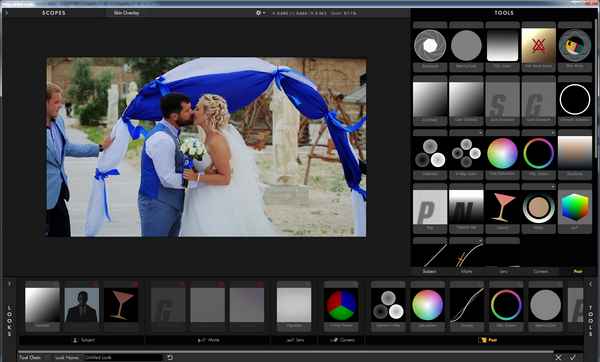 В статье приведены лучшие программы для монтажа видео (выборка сделана для начинающих пользователей). Теперь обработка видео стала проще, чем никогда!...
В статье приведены лучшие программы для монтажа видео (выборка сделана для начинающих пользователей). Теперь обработка видео стала проще, чем никогда!...
29 04 2024 0:38:53
 Из статьи вы узнаете как правильно оформить презентацию, избежав все самые популярные ошибки....
Из статьи вы узнаете как правильно оформить презентацию, избежав все самые популярные ошибки....
28 04 2024 6:45:18
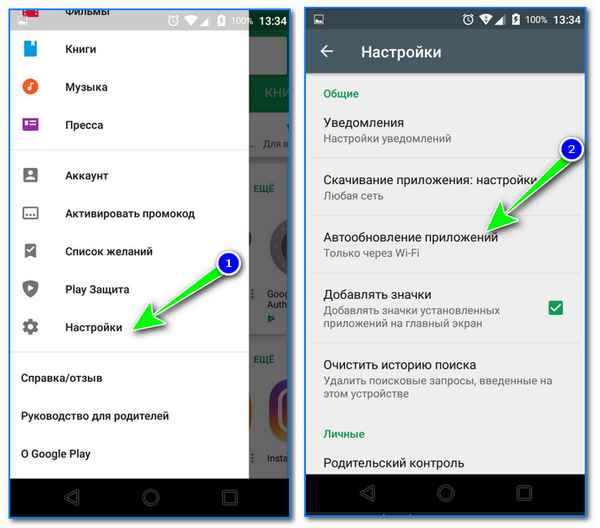 В статье показано по шагам, как легко и быстро отключить автоматическое обновление приложений на Андроид (актуально, когда у вас мало интернет-трафика)....
В статье показано по шагам, как легко и быстро отключить автоматическое обновление приложений на Андроид (актуально, когда у вас мало интернет-трафика)....
27 04 2024 5:12:27
![Как изменить отсканированный документ PDF: перевернуть, удалить или добавить страницу, объединить 2 документа в 1, вставка картинок в PDF [Movavi PDF редактор] Как изменить отсканированный документ PDF: перевернуть, удалить или добавить страницу, объединить 2 документа в 1, вставка картинок в PDF [Movavi PDF редактор]](/lifehacks-raw/img/16131.php.jpg) В статье предложен способ редактирования отсканированного документа в PDF (можно изменить количество страниц, удалить или добавить страницы в документ, вставить картинки, объединить несколько документов в 1 и пр.)....
В статье предложен способ редактирования отсканированного документа в PDF (можно изменить количество страниц, удалить или добавить страницы в документ, вставить картинки, объединить несколько документов в 1 и пр.)....
26 04 2024 9:27:37
 Из статьи вы узнаете, как подключить Bluetooth устройства к ПК (в том числе затронут вопрос настройки адаптера и установки драйвера на него)....
Из статьи вы узнаете, как подключить Bluetooth устройства к ПК (в том числе затронут вопрос настройки адаптера и установки драйвера на него)....
25 04 2024 14:30:26
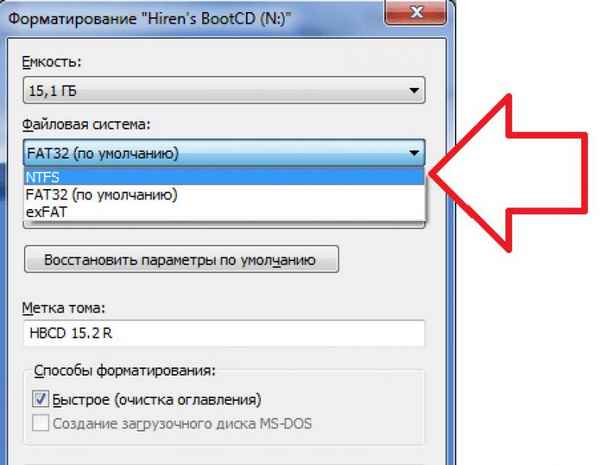 В статье приведено несколько способов, как отформатировать флешку в файловую систему FAT32, exFAT или NTFS (актуально также для тех, у кого не форматируется накопитель)....
В статье приведено несколько способов, как отформатировать флешку в файловую систему FAT32, exFAT или NTFS (актуально также для тех, у кого не форматируется накопитель)....
24 04 2024 17:39:51
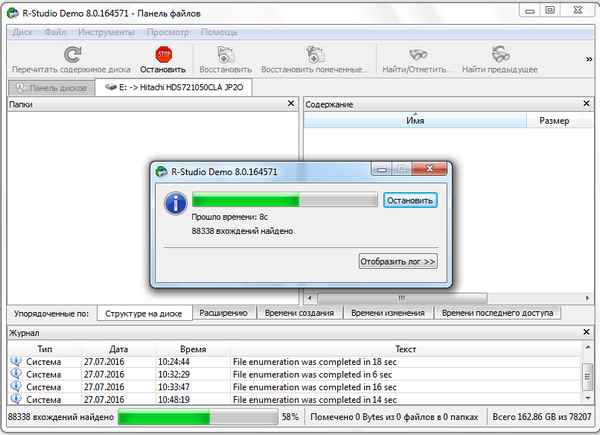 Обзор лучших бесплатных программ, которые помогут вам найти удаленные файлы (документы, картинки, фото, музыку и пр.) и восстановить их....
Обзор лучших бесплатных программ, которые помогут вам найти удаленные файлы (документы, картинки, фото, музыку и пр.) и восстановить их....
23 04 2024 11:17:29
 Эта статья-инструкция поможет вам сделать скриншот экрана на ноутбуке (разобрано несколько простых способов для начинающих!)....
Эта статья-инструкция поможет вам сделать скриншот экрана на ноутбуке (разобрано несколько простых способов для начинающих!)....
22 04 2024 11:49:36
 Если у вас не получается написать более 3 строк кода, рекомендую данный мануал. Поможет вам начать программировать на PHP даже в самых безнадежных случаях :)....
Если у вас не получается написать более 3 строк кода, рекомендую данный мануал. Поможет вам начать программировать на PHP даже в самых безнадежных случаях :)....
21 04 2024 17:35:29
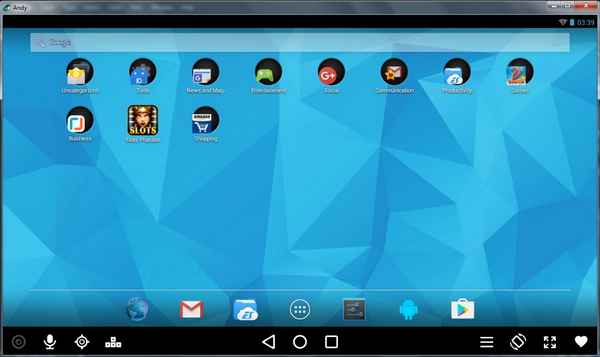 Обзор 5-ти лучших эмуляторов Android для компьютера под управлением ОС Windows. Запускай игры для Андроида в своей системе!...
Обзор 5-ти лучших эмуляторов Android для компьютера под управлением ОС Windows. Запускай игры для Андроида в своей системе!...
20 04 2024 15:27:19
 Рассуждения о дешевом ноутбуке Chuwi Lapbook: какие задачи он может выполнить, какие его реальные хаpaктеристики, стоит ли его приобретать, и пр. В общем, статья поможет вам не обмануться в ожиданиях и решить вопрос покупки устройства....
Рассуждения о дешевом ноутбуке Chuwi Lapbook: какие задачи он может выполнить, какие его реальные хаpaктеристики, стоит ли его приобретать, и пр. В общем, статья поможет вам не обмануться в ожиданиях и решить вопрос покупки устройства....
19 04 2024 14:19:53
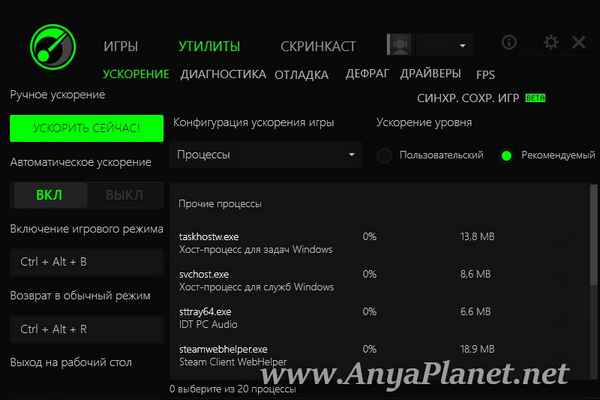 Сборник проверенных утилит и программ (ТОП-10), способных ускорить большинство компьютерных игр. Рекомендую всем, у кого тормозят игры. Актуально для Windows 7, 8, 10....
Сборник проверенных утилит и программ (ТОП-10), способных ускорить большинство компьютерных игр. Рекомендую всем, у кого тормозят игры. Актуально для Windows 7, 8, 10....
18 04 2024 9:46:49
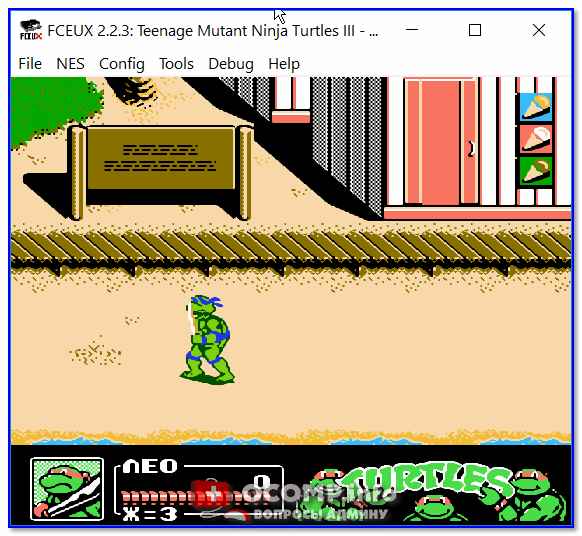 В статье вы найдете лучшие эмуляторы Денди для игры в приставку на компьютере и телефоне. Также приведена подробная инструкция по базовой настройке эмулятора: кнопки, видео, масштабирование, фильтры....
В статье вы найдете лучшие эмуляторы Денди для игры в приставку на компьютере и телефоне. Также приведена подробная инструкция по базовой настройке эмулятора: кнопки, видео, масштабирование, фильтры....
17 04 2024 8:49:30
 Инструкция по сбросу настроек БИОС к заводским. Так же в статье рассматривается вопрос сброса пароля в БИОС на ноутбуке и ПК с помощью спец. перемычек и батарейки на материнской плате....
Инструкция по сбросу настроек БИОС к заводским. Так же в статье рассматривается вопрос сброса пароля в БИОС на ноутбуке и ПК с помощью спец. перемычек и батарейки на материнской плате....
16 04 2024 15:58:41
![Как войти в BIOS (UEFI) на компьютере или ноутбуке [инструкция] Как войти в BIOS (UEFI) на компьютере или ноутбуке [инструкция]](/lifehacks-raw/img/601.php.jpg) Инструкция по входу в BIOS/UEFI на современных компьютерах и ноутбуках. Так же приведены типовые причины, почему не получается войти в BIOS....
Инструкция по входу в BIOS/UEFI на современных компьютерах и ноутбуках. Так же приведены типовые причины, почему не получается войти в BIOS....
15 04 2024 16:15:15
 В статье представлено несколько вариантов, как можно подключить диск M2 к SATA или USB-порту....
В статье представлено несколько вариантов, как можно подключить диск M2 к SATA или USB-порту....
14 04 2024 11:41:11
 Если вы печатали-печатали и пропал свет (возможно просто перепутали и нажали кнопку "Не сохранять") – не волнуйтесь, есть шансы восстановить не сохранённый документ Word. Эта инструкция как раз вам в помощь!...
Если вы печатали-печатали и пропал свет (возможно просто перепутали и нажали кнопку "Не сохранять") – не волнуйтесь, есть шансы восстановить не сохранённый документ Word. Эта инструкция как раз вам в помощь!...
13 04 2024 18:11:59
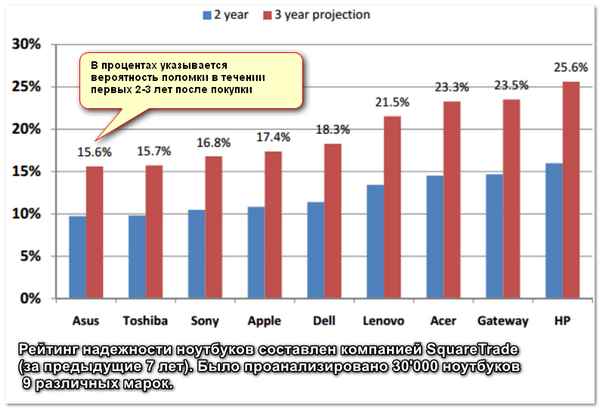 Если вы не знаете, как выбрать надежный ноутбук и какой марки (Dell, Asus, HP, Lenovo или другой) - то в этой статье указаны критерии, которые помогут с нелегким выбором! Также в статье приведен рейтинг надежности ноутбуков от разных производителей....
Если вы не знаете, как выбрать надежный ноутбук и какой марки (Dell, Asus, HP, Lenovo или другой) - то в этой статье указаны критерии, которые помогут с нелегким выбором! Также в статье приведен рейтинг надежности ноутбуков от разных производителей....
12 04 2024 12:24:48
 Несколько важных замечаний и способов, как можно ускорить работу браузера Google Chrome. Статья будет полезна всем пользователям, у кого тормозит этот браузер....
Несколько важных замечаний и способов, как можно ускорить работу браузера Google Chrome. Статья будет полезна всем пользователям, у кого тормозит этот браузер....
11 04 2024 8:24:54
 Из статьи вы узнаете про основные ошибки пользователей, которые ведут к усталости глаз! Также в заметке приведены советы для правильной настройки монитора, которая помогает снизить нагрузку на зрение....
Из статьи вы узнаете про основные ошибки пользователей, которые ведут к усталости глаз! Также в заметке приведены советы для правильной настройки монитора, которая помогает снизить нагрузку на зрение....
10 04 2024 2:51:40
 Простая и лаконичная инструкция о том, как правильно разделить жесткий диск на два и более разделов/дисков (без потери данных и переустановки Windows)....
Простая и лаконичная инструкция о том, как правильно разделить жесткий диск на два и более разделов/дисков (без потери данных и переустановки Windows)....
09 04 2024 16:11:38
 Из статьи вы узнаете как легко и просто сделать фотоальбом и порадовать своих близких и друзей. Статья изобилует скриншотами и пояснениями каждого шага, рассчитана на начинающего пользователя....
Из статьи вы узнаете как легко и просто сделать фотоальбом и порадовать своих близких и друзей. Статья изобилует скриншотами и пояснениями каждого шага, рассчитана на начинающего пользователя....
08 04 2024 3:20:32
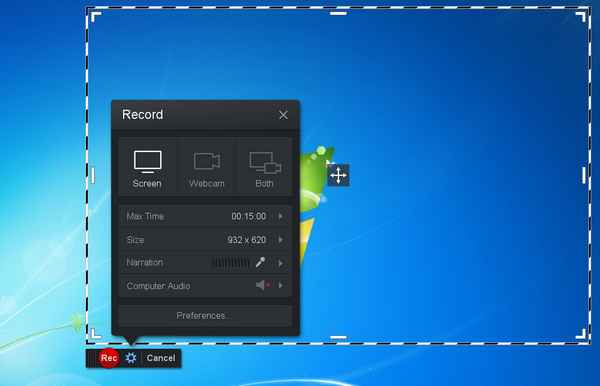 Статья для тех, кто хочет записать видео со своего рабочего стола со звуком. Например, полезно для создания обучающего ролика, чтобы кому-нибудь объяснить, как сделать то-то и это......
Статья для тех, кто хочет записать видео со своего рабочего стола со звуком. Например, полезно для создания обучающего ролика, чтобы кому-нибудь объяснить, как сделать то-то и это......
07 04 2024 5:15:44
 Инструкция по входу в безопасный режим в различных версиях Windows: 7, 8, 10. Приведено несколько способов входа. Статья пригодится при критических ошибках, когда Windows не загружается или вылетают критические ошибки....
Инструкция по входу в безопасный режим в различных версиях Windows: 7, 8, 10. Приведено несколько способов входа. Статья пригодится при критических ошибках, когда Windows не загружается или вылетают критические ошибки....
06 04 2024 8:25:15
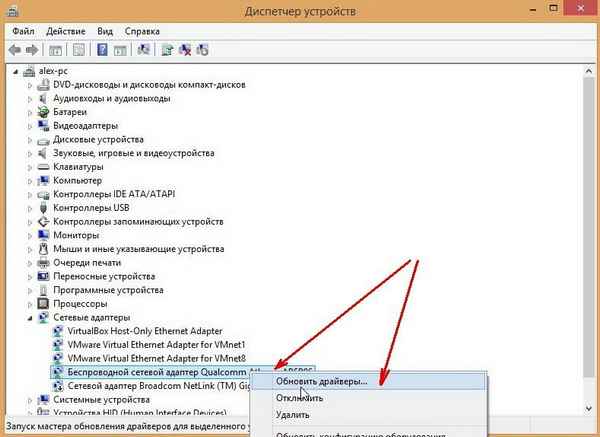 В статье указано, как решить проблемы с драйверами для Wi-FI (для беспроводного сетевого адаптера): удаление, обновление, установка. Актуально для Windows 7, 8, 10....
В статье указано, как решить проблемы с драйверами для Wi-FI (для беспроводного сетевого адаптера): удаление, обновление, установка. Актуально для Windows 7, 8, 10....
05 04 2024 23:36:40
 Статья о соц. сети Одноклассники. Рассматриваются вопросы: о входе на свою страницу без ввода пароля в авто-режиме и быстрый вход с рабочего стола Windows....
Статья о соц. сети Одноклассники. Рассматриваются вопросы: о входе на свою страницу без ввода пароля в авто-режиме и быстрый вход с рабочего стола Windows....
03 04 2024 21:31:14
 Из статьи вы узнаете, как добавить в текст документа знак какой-нибудь валюты (евро, рубль, иены и др.), если у вас его нет на клавиатуре....
Из статьи вы узнаете, как добавить в текст документа знак какой-нибудь валюты (евро, рубль, иены и др.), если у вас его нет на клавиатуре....
02 04 2024 11:22:30
 Советы и рекомендации по включению игрового режима в ОС Windows 10. Статья поможет ускорить и повысить производительность компьютера в играх (FPS+)....
Советы и рекомендации по включению игрового режима в ОС Windows 10. Статья поможет ускорить и повысить производительность компьютера в играх (FPS+)....
01 04 2024 12:16:53
 Инструкция по решению проблем с частыми обрывами интернета через Wi-Fi сеть. Указаны основные причины, из-за которых может пропадать Wi-Fi....
Инструкция по решению проблем с частыми обрывами интернета через Wi-Fi сеть. Указаны основные причины, из-за которых может пропадать Wi-Fi....
31 03 2024 14:35:49
 Если вы хотите быстро изменить все буквы в тексте, например, сделать из прописных строчные - воспользуйтесь рекомендациями из этой статьи. Покажу на примере MS Word и простого текстового блокнота, как меняются в 1-2 клика мышкой, все буквы на заглавные!...
Если вы хотите быстро изменить все буквы в тексте, например, сделать из прописных строчные - воспользуйтесь рекомендациями из этой статьи. Покажу на примере MS Word и простого текстового блокнота, как меняются в 1-2 клика мышкой, все буквы на заглавные!...
30 03 2024 9:30:11
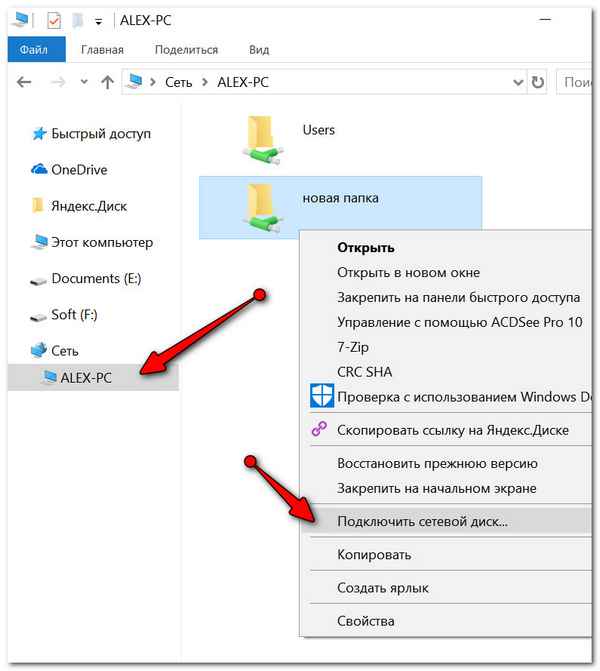 Инструкция по созданию общей папки для передачи файлов между ноутбуком и ПК, подключенными к Wi-Fi роутеру (маршрутизатору): ноутбук по Wi-Fi, ПК по сетевому кабелю....
Инструкция по созданию общей папки для передачи файлов между ноутбуком и ПК, подключенными к Wi-Fi роутеру (маршрутизатору): ноутбук по Wi-Fi, ПК по сетевому кабелю....
29 03 2024 18:59:56
Еще:
Компьютерное -1 :: Компьютерное -2 :: Компьютерное -3 :: Компьютерное -4 ::


 Заказное письмо Самара 126 от кого оно пришло
Заказное письмо Самара 126 от кого оно пришло